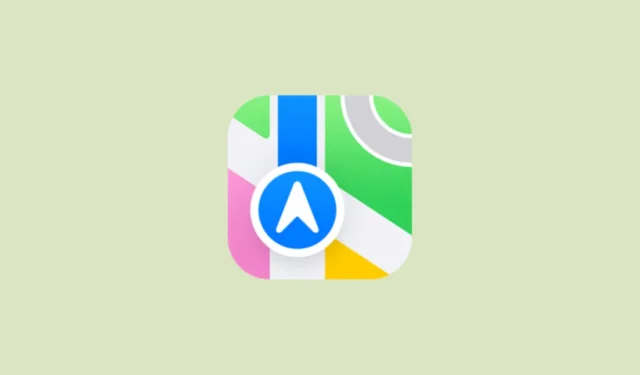
WindowsにAppleマップをインストールする
- コンピューターで Microsoft Edge を開き、beta.maps.com ページにアクセスします。Apple マップ ページが開きます。

- 右上の 3 つのボタンをクリックし、カーソルを「アプリ」セクションに移動してから、「このサイトをアプリとしてインストール」をクリックします。

- アプリの名前を入力して、「インストール」ボタンをクリックします。

- アプリをインストールすると、自動的に独自のウィンドウで起動します。タスクバーやスタート メニューにピン留めしたり、デスクトップ ショートカットを作成したりすることもできます。必要なオプションを選択したら、[許可] ボタンをクリックします。

- アプリをピン留めした場所に応じて、デスクトップ、スタート メニュー、またはタスクバーから新しい Apple マップ アプリを起動できます。他のアプリと同様に、設定からいつでもアプリを削除できます。
AndroidにAppleマップをインストールする
Windows のように Android に Apple マップをインストールすることはできませんが、DuckDuckGo ブラウザで使用できます。このブラウザは、場所を検索するときにデフォルトで Apple マップを使用します。
- Android デバイスに DuckDuckGo ブラウザをインストールします。
- 場所を検索し、「マップ」フィルターをクリックします。また、「ルート案内」をタップして、検索している場所までのルート案内を取得することもできます。
知っておくべきこと
- Apple マップは、Bing マップや Google マップに比べると、よりプライバシーを重視したエクスペリエンスを提供しますが、機能はそれほど豊富ではありません。
- Apple 以外のデバイスでの Apple マップの制限としては、ナビゲーション支援がないこと、ルート計画や厳選された都市ガイドがないこと、交通情報や公共交通機関の情報がないことが挙げられます。
- Android または Windows で Apple マップのナビゲーションを使用する場合、アクションを完了するには Google マップが必要になります。



コメントを残す